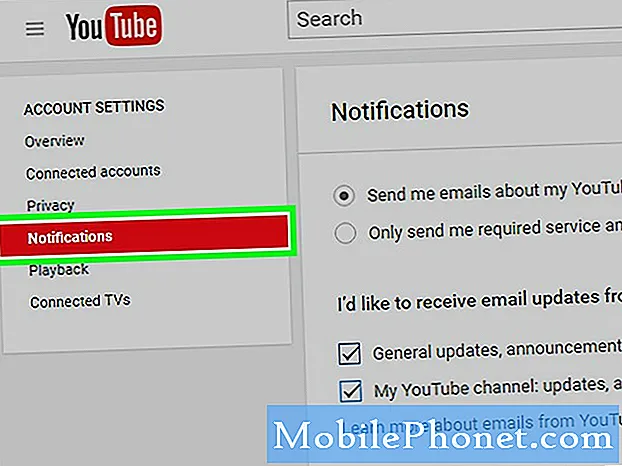Innehåll
- Problem 1: Galaxy S7-kanten slås inte på igen
- Problem 2: Galaxy S7 slutade ta emot textaviseringar
- Problem 3: Det går inte att överföra filer till och från Galaxy S7 till SD-kort
- Problem 3: Galaxy S7-appar slutar fungera efter en uppdatering
- Problem 4: Galaxy S7 edge fortsätter att krascha och inte svara
- Problem 5: Galaxy S7 började ladda ner cachefiler av sig själv efter en uppdatering
- Problem 6: Snabbladdningsfunktionen i Galaxy S7 fungerar inte
- Problem 7: Galaxy S7 öppnar slumpmässiga appar i sig
- Problem 8: Galaxy S7-kantskärmen förblir svart och slås inte på
Letar du efter lösningar på ditt eget # GalaxyS7-problem? Detta material kan hjälpa till. Det här inlägget ger dig 8 fler S7-relaterade problem och lösningar så var noga med att investera lite tid på att bläddra bland dem.

Om du letar efter lösningar på ditt eget #Android-problem kan du kontakta oss genom att använda länken längst ner på denna sida.
Var så detaljerad som möjligt när du beskriver ditt problem så att vi enkelt kan hitta en relevant lösning. Om du kan, vänligen inkludera de exakta felmeddelanden som du får för att ge oss en uppfattning om var vi ska börja. Om du redan har provat några felsökningssteg innan du mailar oss, se till att nämna dem så att vi kan hoppa över dem i våra svar.
Nedan följer specifika ämnen vi tar med dig idag:
Problem 1: Galaxy S7-kanten slås inte på igen
Min Galaxy S7-kant började visa svart och grönt vertikalt randigt och skuggor. När batteriet så snart slut och laddat det blinkar det nu bara en grön skärm när jag försöker slå på det. Jag försökte trycka och hålla ner strömbrytaren men inget annat kommer upp. - Axelle
Lösning: Hej Axelle. Visar din telefon fortfarande tecken på att den startar upp? Några av indikatorerna för att fortfarande starta Galaxy-telefonen inkluderar:
- en tänd eller blinkande LED-lampa
- ljudaviseringar för inkommande SMS- eller appvarningar
- vibrationer efter omstart
Om din telefon fortfarande visar något av dessa objekt är det troligtaste problemet att skärmen inte fungerar. Överväg att starta telefonen till alternativa startlägen och se om du kan slå på den. Först då kan du följa upp felsökningen och kanske lösa problemet på din nivå. Nedan följer stegen om vad du ska göra:
Starta i återställningsläge:
- Ladda telefonen i minst 30 minuter.
- Håll ned hem- och volym UPP-tangenterna och håll sedan ned strömbrytaren.
- När Samsung Galaxy S7 visas på skärmen släpper du strömbrytaren men fortsätter att hålla hem- och volym upp-knapparna.
- När Android-logotypen visas kan du släppa båda knapparna och låta telefonen vara i cirka 30 till 60 sekunder.
- Använd Volym ned-tangenten för att navigera genom alternativen och markera ”torka cachepartition.”
- Du kan antingen torka cachepartitionen eller göra en fabriksåterställning i det här läget.
Starta i nedladdningsläge:
- Ladda telefonen i minst 30 minuter.
- Tryck och håll ned hem- och volym NER-tangenterna och håll sedan ned strömbrytaren.
- När Samsung Galaxy S7 visas på skärmen släpper du strömbrytaren men fortsätter att hålla hem- och volym NER-tangenterna.
- Vänta tills nedladdningsskärmen visas.
- Om du kan starta telefonen i nedladdningsläge men inte i andra lägen, betyder det att din enda väg ut kan vara att blinka ett lager eller anpassad firmware.
- Använd Google för att leta efter en guide om hur du gör det.
Starta i säkert läge:
- Ladda telefonen i minst 30 minuter.
- Håll ned strömbrytaren.
- När “Samsung Galaxy S7” -logotypen visas släpper du strömbrytaren och håller omedelbart ned volym ned-knappen.
- Fortsätt hålla ned knappen tills telefonen har startat om.
- När du ser texten ”Säkert läge” längst ner till vänster på skärmen släpper du volym ned-knappen.
- Den enda skillnaden mellan säkert läge och normalt läge är att det tidigare förhindrar att tredjepartsappar körs. Om du kan starta telefonen i säkert läge men inte i normalt läge, avinstallera alla appar tills problemet (som hindrar dig från att starta normalt) har eliminerats.
Kom ihåg att om din telefon inte svarar eller inte startar om något startläge alls, låt den repareras eller bytas ut.
Problem 2: Galaxy S7 slutade ta emot textaviseringar
Nyligen har min S7 slutat ta emot textmeddelanden. Jag gick igenom ett av dina steg och lade det i säkert läge och försökte och det fungerade. Så jag vet att det är en app som stör. Hur får jag reda på vilken app det är? Måste jag ta bort alla mina appar en efter en och testa efter varje, eller finns det ett enklare sätt? - Samantha
Lösning: Hej Samantha. Om du kommer ihåg vilken app du installerade innan du märkte problemet, föreslår vi att du börjar med den. Annars, ja, du vill avinstallera tredjepartsappar en efter en och se till att testa hur SMS-aviseringar fungerar efter varje avinstallation.
Problem 3: Det går inte att överföra filer till och från Galaxy S7 till SD-kort
Så jag köpte bara en 64 GB S7. Under lagring har den internt (totalt 63,57 GB), 5,49 GB tillgängligt, 719 MB-appar, 9,28 cachat. Under telefonens lagring (totalt 41,09 GB) finns 34,66 GB tillgängliga, 1,16 MB-appar, 11,5 MB bilder / vid, 160 kB ljud, 32 kB nedladdningar, 2,75 MB cachad data, diverse 5,14 MB. Ändå har jag inte tillräckligt med utrymme för att ladda ner några appar. Jag kan inte få något på den här telefonen.
Alla appar jag har fungerar bra men jag kan inte lägga något annat på det .. det ger mig inte möjlighet att spara någon av de redan installerade apparna till allt det interna lagringsutrymmet. Inte heller kan jag avinstallera något som kommer på telefonen .. Jag kan knappt använda det. om det inte står att det inte finns tillräckligt med utrymme ger det mig en felkod, dvs: -506, 963 .. kommer inte ihåg de andra. kan inte komma förbi det otillräckliga lagringsutrymmet för att hitta dem. när jag har mitt SD-kort i det läser det bara bra, men ger mig inte möjlighet att flytta något till det. - Chrystal
Lösning: Hej Chrystal. Det kan finnas en tredjepartsapp som hindrar systemet från att flytta filer och appar, så det första felsökningssteget du vill göra är att starta telefonen i säkert läge och se hur det går. Säkert läge blockerar appar och tjänster från tredje part så om fil- och appöverföring fungerar kan du satsa på att en app är fel. Här är stegen för hur du startar din telefon i säkert läge:
- Håll ned strömbrytaren.
- När “Samsung Galaxy S7” -logotypen visas släpper du strömbrytaren och håller omedelbart ned volym ned-knappen.
- Fortsätt hålla ned knappen tills telefonen har startat om.
- När du ser texten ”Säkert läge” längst ner till vänster på skärmen släpper du volym ned-knappen.
- Den enda skillnaden mellan säkert läge och normalt läge är att det tidigare förhindrar att tredjepartsappar körs. Om du kan starta telefonen i säkert läge men inte i normalt läge, avinstallera alla appar tills problemet (som hindrar dig från att starta normalt) har eliminerats.
Om samma problem uppstår efter start till säkert läge, uppdatera allt genom att torka telefonen via fabriksåterställning och omformatera SD-kortet. Se till att du säkerhetskopierar dina filer i både internt telefonlagring och SD-kort innan en fabriksåterställning. Om du har en dator kan du ladda ner och installera Smart Switch till den så att du enkelt kan skapa en säkerhetskopia.
Nedan följer stegen för hur du fabriksåterställer din S7:
- Stäng av din Samsung Galaxy S7.
- Håll ned hem- och volym UPP-tangenterna och håll sedan ned strömbrytaren.
- När Samsung Galaxy S7 visas på skärmen släpper du strömbrytaren men fortsätter att hålla hem- och volym upp-knapparna.
- När Android-logotypen visas kan du släppa båda knapparna och låta telefonen vara i cirka 30 till 60 sekunder.
- Använd Volym ned-knappen för att navigera genom alternativen och markera ”torka data / fabriksåterställning.”
- När du väl har markerat kan du trycka på strömbrytaren för att välja den.
- Markera nu alternativet ”Ja - ta bort all användardata” med volym ned-knappen och tryck på strömbrytaren för att välja den.
- Vänta tills din telefon är klar med Master Reset. När du är klar markerar du ”Starta om systemet nu” och trycker på strömbrytaren.
- Telefonen startar nu om längre än vanligt.
Problem 3: Galaxy S7-appar slutar fungera efter en uppdatering
Tjena. Jag har problem med min Galaxy S7-telefon. Först och främst har den här enheten varit med i mer än tre månader redan. Problemen började förra veckan, antar att jag använde Bluetooth och GPS samtidigt. Från den tiden fick jag det första meddelandet ”Musik har slutat” och efter några dagar försvann tangentbordet när jag måste skriva något.
Sedan har jag bestämt mig för att uppdatera systemet medan det finns några systemuppdateringar och jag önskar att det skulle lösa det irriterande felet. Men efter den uppdateringen blev det mycket mer oroande. Från och med nu dyker det upp flera meddelanden som "Systemprocessen kan inte bearbetas", musik fortsätter att stanna och några fler. Jag insåg att jag inte borde använda wifi även i säkert läge för då startar det en start- och kraschningslingning när du försöker använda tangentbordet eftersom det inte visas. Dessutom startar den och kraschar slumpmässigt efter att displayen har stängts av. Extremt irriterande när du är på en lång resa och du inte har någon dator för att skydda dina data och du behöver den varje dag för att ringa, navigera etc.
Jag försökte också uppdatera alla appar, särskilt musikappen från Samsung men står fortfarande inför det här problemet. Finns det något jag kan göra för att lösa problemet? Snälla hjälp mig. - Georg
Lösning: Hej Georg. De enda effektiva lösningarna för problem efter uppdatering är att rensa cachepartition och återställa fabriken. Om du inte har provat dem ännu, se till att du gör det. Vi har redan diskuterat stegen för hur du fabriksåterställer en S7 ovan, se till att du hänvisar till stegen ovan.
Gör följande för att torka cachepartitionen:
- Stäng av din Samsung Galaxy S7.
- Håll ned hem- och volym UPP-tangenterna och håll sedan ned strömbrytaren.
- När Samsung Galaxy S7 visas på skärmen släpper du strömbrytaren men fortsätter att hålla hem- och volym upp-knapparna.
- När Android-logotypen visas kan du släppa båda knapparna och låta telefonen vara i cirka 30 till 60 sekunder.
- Använd Volym ned-tangenten för att navigera genom alternativen och markera ”torka cachepartition.”
- När du väl har markerat kan du trycka på strömbrytaren för att välja den.
- Markera nu alternativet ”Ja” med volym ned-knappen och tryck på strömbrytaren för att välja det.
- Vänta tills din telefon är klar med Master Reset. När du är klar markerar du ”Starta om systemet nu” och trycker på strömbrytaren.
- Telefonen startar nu om längre än vanligt.
Problem 4: Galaxy S7 edge fortsätter att krascha och inte svara
Hallå där. Så i princip köpte jag min S7-kant av någon kille. Det var i riktigt bra skick och det fungerade helt bra tills det började ha "den svarta skärmen" och ständigt kraschade. Så jag skickade in den till Samsung och de bytte ut batterikomponenten och LCD-skärmen. Jag fick tillbaka den igår och somnade med att det var bra, bara för att vakna upp till det kraschade och inte svarar. När jag fick tillbaka den var det bra men min telefon när den var ansluten till laddaren 100% fortsätter att ansluta och koppla bort och krascha. Snälla hjälp, jag har gjort en hård återställning och annat. - Olger
Lösning: Hej Olger. En fråga som din kan vara ganska komplicerad eftersom det finns ett antal faktorer som måste övervägas. Slumpmässigt omstartproblem, när det är ihop med laddningsproblem, kan vara ett dåligt tecken. De kan vara indikatorer på ett pågående moderkortproblem, vilket innebär att en eller flera komponenter kanske inte fungerar korrekt just nu.
I vissa fall orsakas slumpmässig omstart av att det inte går att läsa batterinivåerna korrekt. För att åtgärda det måste du försöka kalibrera batteriet igen. Här är hur:
- Använd telefonen genom att spela spel eller göra uppgifter för att påskynda strömavladdningen tills telefonen stängs av.
- Slå på telefonen igen och låt den stänga av sig själv.
- Ladda telefonen utan att slå på den igen.
- Vänta tills batteriet säger att det är fulladdat till 100%
- Koppla ur laddaren och slå på telefonen.
- Om telefonen säger att den inte längre är 100% stänger du av den, kopplar in laddaren igen och väntar tills 100% laddning har uppnåtts.
- Koppla ur laddaren och slå på telefonen igen.
- Använd telefonen tills du tappar batteriet ner till 0.
- Upprepa cykeln en gång.
Om det verkar som att problemet inte försvinner efter en batterikalibrering, kan du behöva göra en uppföljning av fabriksåterställningen. Detta säkerställer att du eliminerar eventuell programvarurelaterad orsak. Fabriksåterställning återställer alla programvaruinställningar till standardinställningar så att allt kommer att återgå till sitt kända, fungerande tillstånd. Om problemet fortsätter trots att du har återställt fabriken bör du överväga att byta telefon. Vi rekommenderar vanligtvis inte reparation i det här fallet eftersom slumpmässigt omstartproblem vanligtvis orsakas av ett komplicerat fel på komponenterna. Om inte en tekniker kan diagnostisera problemet 100% och byta ut felaktiga komponenter, finns det ingen garanti för att problemet kommer att återkomma efter en tid.
Problem 5: Galaxy S7 började ladda ner cachefiler av sig själv efter en uppdatering
Jag har en Galaxy S7-kant och nyligen efter en uppdatering började den ladda ner cachefiler i mitt galleri av messenger-klistermärken och emojis samt bilder från ett spel. På en dag hamnar jag bokstavligen mellan 1 000 och 1 500 separat namngivna mappar i min telefon, alla märkta cache. - S. Garcia
Lösning: Hej S. Garcia. Vad händer när du tar bort filerna? Hämtas de igen? Kommer mapparna tillbaka efter att de har tagits bort? Om ja, torka först cachepartitionen och gör fabriksåterställning om problemet inte slutar.
Det är möjligt att en dåligt kodad eller till och med dålig app är ansvarig för detta också. Om du är säker på att dessa mappar inte bör finnas där i första hand (kom ihåg att legitima och bra appar skapar sin egen cache hela tiden), gå igenom din lista över appar och rensa bort eventuella problematiska. När du har gjort en fabriksåterställning, installera appar individuellt och kontrollera om mapparna kommer tillbaka. Denna procedur kommer att ta tid men hjälper dig att identifiera den skyldige.
Problem 6: Snabbladdningsfunktionen i Galaxy S7 fungerar inte
Hej teamstöd! Jag står för närvarande inför ett problem med mitt Fast Charge-alternativ från Samsung Galaxy S7. Innan jag börjar förklara problemet vill jag nämna att jag använder originalladdaren (det betyder original USB-kabel och den som går i väggen).
Fram till igår fungerade snabbladdningen helt bra (jag köpte telefonen för 1 år sedan och hade aldrig problem med den). Idag när jag försökte ladda den, brukar det sägas att "Snabb laddning" ändras till "Laddning via kabel." Nu laddar telefonen väldigt, väldigt långsamt.
Vad jag försökte göra:
- slå på / av snabbladdning för inställningarna
- se till att snabbladdningen är på
- rensa all cachedata (använd menyn med volym upp + hem + ström på medan telefonen är avstängd)
- försökte använda en annan originalladdare från en annan Samsung-enhet (t.ex. Samsung Galaxy J3)
- rensa USB-port - Leonte
Lösning: Hej Leonte. Förutom fabriksåterställning har du redan gjort allt som alla användare måste göra för att försöka lösa problemet. Om problemet kvarstår efter en fabriksåterställning betyder det att laddningsporten kanske inte längre fungerar som den ska. Kontakta Samsung eller berörd part för att reparera eller byta ut telefonen.
Problem 7: Galaxy S7 öppnar slumpmässiga appar i sig
Min Samsung S7 har haft många problem på sistone, men den som förundrar mig mest är att den öppnar appar medan jag använder andra. Till exempel kan jag vara i en butik (Kohls) app och sedan kommer jag att trycka på den vänstra "knappen" längst ner på min telefon bredvid hemknappen för att "stänga allt" när jag är klar, och det kommer att visa eller fyra slumpmässiga appar är öppna. Dessa 3 eller 4 slumpmässiga appar är ibland appar som jag inte har använt på dagar, veckor eller till och med månader så jag vet att jag inte öppnade dem. De dyker bara upp medan jag är i en annan app och jag måste stänga dem som en del av funktionen "stäng alla". Jag gick bara igenom min telefon och raderade EN MÅNGA appar från tredje part och behöll bara de jag verkligen ville ha och har aldrig haft problem med. Jag gjorde också en stund telefonens cache rensade ut Var kan det här komma ifrån? - Katie
Lösning: Hej Katie. Du kanske inte har blivit av med den problematiska appen, även efter att du har avinstallerat många tredjepartsappar. Försök att starta din telefon i säkert läge och observera telefonen i några dagar. Om problemet inte uppstår under den här tiden kan du satsa på att en app eller tjänst är den skyldige.
Problem 8: Galaxy S7-kantskärmen förblir svart och slås inte på
Jag tittade på en video på You Tube och plötsligt blev skärmen på min Galaxy S7-kant vit. Efter det började det flimra. Jag försökte fixa det genom att trycka på avstängningsknappen men ingenting. Jag såg att många killar har samma problem och jag vill veta om det är möjligt att Samsung täcker den här typen av problem. Jag tappade aldrig min telefon eller något liknande, så det är inte rättvist om garantin inte täcker den här typen av problem. - Nasko
Lösning: Hej Nasko. Precis som du arbetar vi inte för Samsung och vi vet ingenting om något Samsung-skydd av något slag. Om track record ska tala, verkar Samsung vara mycket proaktiv när det gäller att hantera kända problem som Galaxy S5-kameraproblemet och Galaxy Note 7-fiaskot. Om du tror att många människor har samma problem som din och du har data för att säkerhetskopiera dem (det gör vi inte), kontakta Samsung.
Låt oss veta om du är en av användarna som stöter på ett problem med din enhet. Vi erbjuder gratis lösningar för Android-relaterade problem, så om du har problem med din Android-enhet, fyll bara i det korta frågeformuläret i den här länken och vi kommer att försöka publicera våra svar i nästa inlägg. Vi kan inte garantera ett snabbt svar, så om ditt problem är tidskänsligt, vänligen hitta ett annat sätt att lösa ditt problem.
Om du tycker att det här inlägget är till hjälp, snälla hjälp oss genom att sprida ordet till dina vänner. TheDroidGuy har också sociala nätverk, så du kanske vill interagera med vår gemenskap på våra Facebook- och Google+ sidor.